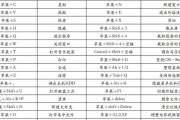随着互联网技术的发展,直播已成为了一种流行的趋势。无论是个人娱乐还是商业营销,一个吸引人的直播背景图都可能会给观众留下深刻的第一印象。但是,不少人在使用笔记本电脑进行直播时,会遇到不知道如何设置或调整直播背景图的问题。本文将为你详细介绍直播背景图设置方法在笔记本电脑上的步骤,助你轻松打造个性化的直播空间。
了解直播背景图的重要性
在进行直播之前,我们需要明确为何要设置一个合适的背景图。优质的背景图不仅可以为直播内容增色添彩,而且有助于打造更好的视觉效果和观看体验。对于观众而言,一个好的背景图可能会使他们愿意停留更长的时间,甚至增加粉丝的互动概率。
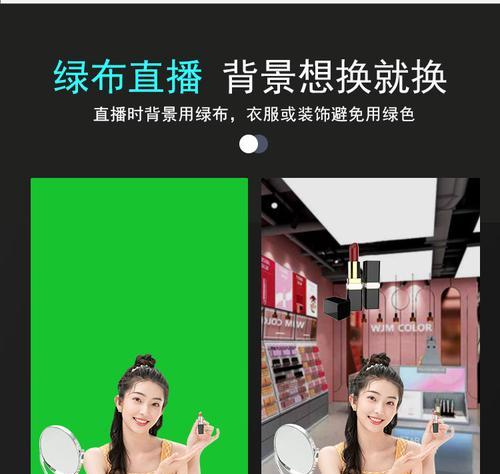
准备工作:软件与硬件的确认
在设置之前,确保你的笔记本电脑已经安装了合适的直播软件,如OBSStudio、XSplit等。同时,还需要一个摄像头以及一个稳定的网络连接。确认以上条件满足后,即可开始背景图的设置工作。

步骤一:选择直播软件
选择一款合适的直播软件。以OBSStudio为例,它是一个强大且免费的开源直播软件,适用于大多数笔记本电脑系统。安装后,打开OBSStudio,开始我们的背景图设置之旅。

步骤二:配置视频捕捉设备
打开OBSStudio后,你需要配置摄像头作为视频捕捉设备。在“源”菜单中点击“+”号,选择“视频捕捉设备”。为该设备命名,并点击“确定”。此时,你的摄像头应该会在OBS预览中显示,为下一步的背景图设置打下基础。
步骤三:添加背景图
下一步是添加直播背景图。在“源”菜单中再次点击“+”号,选择“图像”,此时会弹出一个窗口让你选择“本地文件”中的背景图像。选好你的背景图之后点击“打开”,这个图片就会出现在OBS的场景预览中。
步骤四:调整背景图大小和位置
添加背景图后,你可能需要对其进行大小和位置的调整。点击你刚刚添加的背景图,然后在下面的属性面板中调整“宽度”和“高度”来改变大小,并通过调整“X”和“Y”值来改变位置,使之与直播视频窗口对齐。
步骤五:应用绿幕效果
如果你希望背景图更加个性化,可以考虑使用绿幕技术。准备一块绿色的背景布放在你身后,在OBS中同样添加一个“视频捕捉设备”,然后在“效果”菜单中选择“滤镜”,添加“色键”滤镜。通过调整色键的相似度、平滑度,把绿色背景替换为你选择的背景图。
步骤六:最终检查与预览
在完成所有设置后,请仔细检查直播画面,确保背景图看起来自然,没有遮挡或不自然的边缘。使用OBS的预览功能,或通过手机等设备实时查看直播效果,确保一切按预期呈现。
常见问题解答与实用技巧
常见问题1:背景图模糊怎么办?
如果背景图有模糊的问题,首先检查图片分辨率是否足够高。如果分辨率没有问题,可能是OBS的输出设置需要调整,请在设置中检查输出分辨率。
常见问题2:如何在直播时更换不同的背景图?
可以在OBS中设置多个场景,每个场景对应不同的背景图。直播时,只需要切换场景即可更换背景。
技巧1:背景图选择的建议
选择背景图时,尽量选择主体突出、颜色鲜明的图片。同时,确保背景图不会与你直播的主题冲突,避免造成视觉混乱。
技巧2:使用色键时如何避免“绿幕效应”?
在使用色键时,可以适当调整色键的相似度,避免过度去除绿色,导致头发等边缘出现“绿幕效应”。确保绿色背景光线均匀,无阴影。
通过以上步骤,相信你已经掌握了如何在笔记本电脑上设置直播背景图。无论你是进行游戏直播、教育讲座还是日常生活分享,一个专业的背景图都能让你的直播更加脱颖而出。只要细心操作,稍加实践,你就会发现设置直播背景图其实并不复杂。
综合以上所述,直播背景图的设置是提升直播质量的重要环节之一。跟随本文介绍的步骤,你将能够在笔记本电脑上轻松实现背景图的个性化设置。实践是检验真理的唯一标准,不妨立即动手尝试,让自己成为直播界的一股清流!
标签: #笔记本电脑